Punte dei pennelli: capelli¶
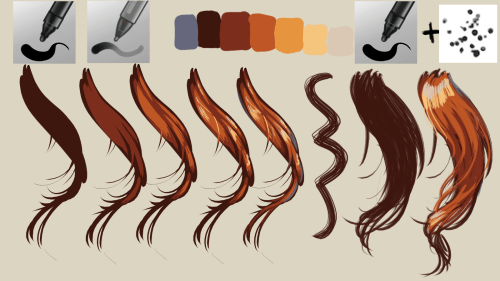
Di solito la maggior parte degli stilisti digitali tende a focalizzarsi sui pennelli semplici come quelli rotondi, e il loro uso sui capelli non cambia. Quindi l’esempio tipico sarebbe quello sulla sinistra, nel quale abbiamo usato riempimento arrotondato per disegnare una sagoma e creato i valori più chiari.
Qui ho usato riempimento arrotondato perché la curva di pressione sulla dimensione è a forma di s: la mia tavoletta ha un pennino a molla che genera anche una curva a forma di S. Questo significa che è davvero semplice disegnare sia delle linee sottili che altre più grosse. Avere una mano addestrata alla pittura aiuta molto anche in questo, ma è qualcosa che si costruisce nel tempo.
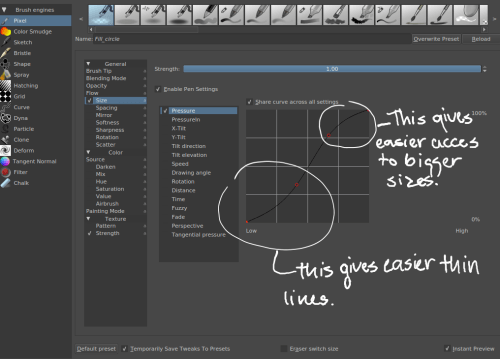
Quindi lucidiamo le parti ombra con la Punta di base predefinita: in questo modo puoi andare davvero molto lontano con dei pennelli e delle conoscenze di base nella pittura, anzi sono quasi convinto che Tyontan, la persona che ha disegnato la nostra mascotte, non usa altro che la Punta di base predefinita.
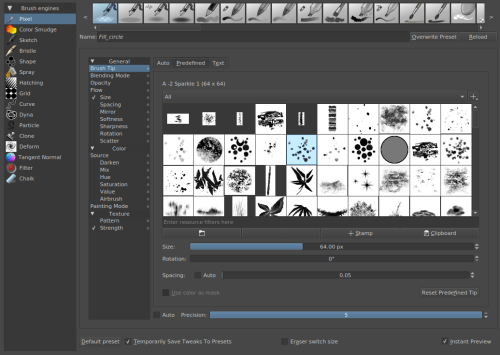
Ad ogni modo, se vuoi un pennello semplice per i capelli, prendi il riempimento arrotondato, vai alla punta, scegli quella predefinita e seleziona A -2 frizzante 1 come punta del pennello. Puoi giocherellare con la spaziatura nella selezione delle punte predefinite del pennello, ma credo che il valore predefinito dovrebbe essere abbastanza buono per ottenere il risultato.
